家鯖:ホーム・パイ
updated at
一家に一台
多分、ほとんどの家庭ではインターネット回線がつながっていると思いますし、 スマートフォンも一人一台の時代です。 家にあるインターネットへの接続機器の数がどんどん増えてきてます。
そしてさらにもう一台!
母に捧げるホームメードのラズベリーパイ
母が「広告が気持ち悪いと」、 アドブロックソフトなどを端末入れることもできますが、 そろそろ75歳の母にそういった作業はちょっと無理。 いつの間にかiPadなんぞも持ってたりするし、 姪っ子が持ってくる端末も数年で変わるだろう。
端末側での作業をなるべく少なくしたいので、 回線の間にアドブロックソフト入れるのが最善策のように思える。
ラズベリーパイをここ数ヶ月間使ってみたところ、個人宅使用であれば、 この安価なシングルボードコンピューター、パイ・ゼロでも十分役割を担えます。 小さく消費電力も低いので、コストもさほどかかりませんし、 火を吹いて火事になることもないでしょう。(多分)
ということでちょっとおまけを付けて、ラズベリーパイを導入する事にしました。
- PiHole (Adblocker)
- Syncthing (Sync Server)
- Radicale (calDAV, cardDAV)
ただ、導入にあたりターミナルを使って作業をする必要があるので、ちょっとだけ壁があるかもしれませんが、
ローカルネットワーク内部でのサービスなので、セキュリティー的に問題を引き起こすことはありませんし、
導入するアプリはオープンソース・ソフトウェアなので、怪しい機能が後ろで動いていることもありません。
恐れずにチャレンジしましょう。
※ 作業はMacbook airを使っています。
必要な機材
総費用、全て購入しても4000円ぐらいだと思います。手元にケーブルやSDカードがあれば、 必要なのはパイ本体とケースだけなので2500円くらいで収まります。
- パイ・ゼロ:無線LANで使っても問題ありませんので手間を考えるとこちらをオススメします。
- ケース:むき出しで使うのはお勧めでないので、お好みのものを買いましょう。
- SDカード:用途にもよりますが、8ギガ以上あれば十分です、バックアップ用にもう一枚用意しておくと良いです。
- USB電源アダプタ:携帯や何やに付属してくるもので大丈夫た一家に1台はあると思います(うちには4台くらいありました。)。
- MicroUSB - USB.TypeAのケーブル:ハードディスクについてきたりと、一本はどこかしらに隠れていると思います。(たくさんあったはずだけど、どこへ消えた?ということも多々んですよね。)
記事:ラズベリー・パイの購入:ショップなどの紹介をしてます。
インストール
- ラズビアンをインストール:様々なディストリビューションがありますが、ラズベリーパイでは一番メジャーなRaspbianを選択。モニター、キーボードを接続せずにインストールします。
- ネットワーク:静的なIP番号が必要になります。サーバー名は草花の名前にしているのでタンポポ。
- SSH簡単ログイン:クライアントからパスワードではなく暗号鍵を使って簡単にアクセスできるようにします。
ソフトウェア・インストール
基本すべてのサービスはローカルサービスです。 外からはアクセスはできないようにしています。
パイホールを軸にして使えるリソースがまだある様なので、その他いくつかのソフトウェアーをインストールします。
- Pihole (Adblocker)
- Radicale (CalDAV, contactDAV)
- Syncthing (Sync Server)
もう一つぐらいサービス:Squidとか(LAMPサービス類以外)を走らせても大丈夫かなと思います。
Pihole
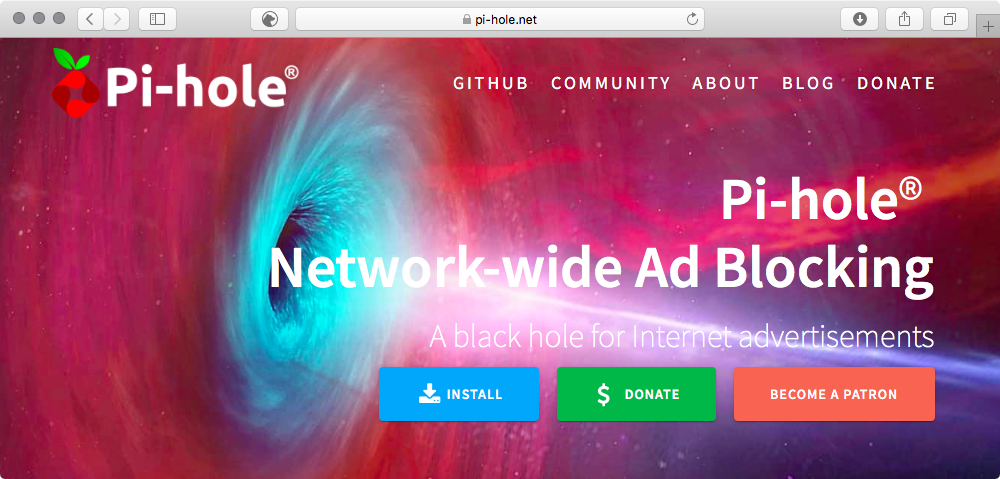
アドブロック・ソフトウェアです。
ウェブの管理画面もあり、インストールも設定も簡単です。 フィルターをかけたりなどの複雑なことはできませんが、 ウェブページやアプリなどで表示される広告はことごとく弾いてくれます。
ルーターにてDNSサーバーをこちらに振り分ければ、家にある全ての端末から広告をブロックできます。 嬉しいことに、ウェブサイトの広告だけでなく携帯アプリ内の広告もブロックしてくれます。
Radicale
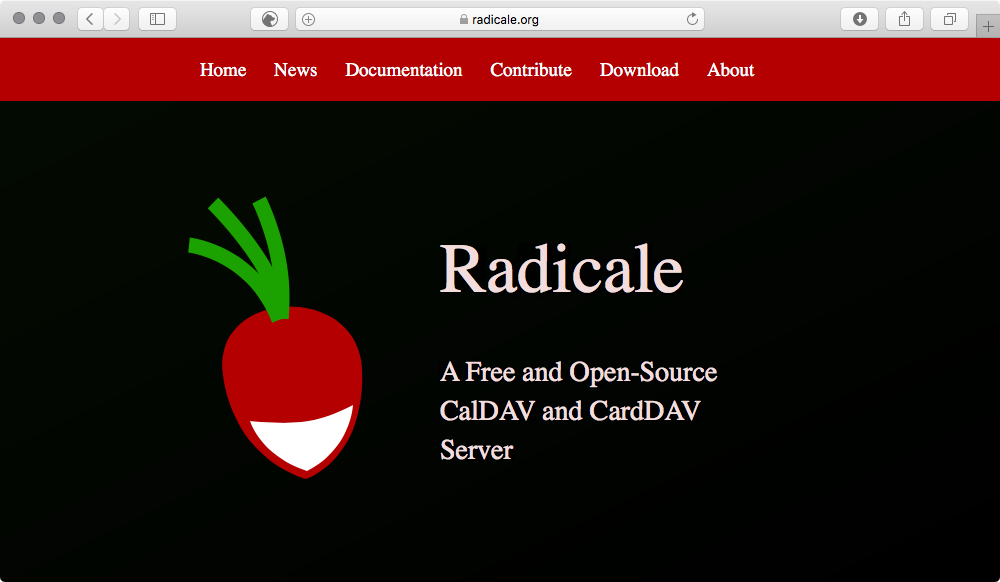
コンタクト・カレンダーサーバー。
連絡先は一つ家族用のものを(従兄弟とか割と多いし)共有したいと思っているのと。 あまり連絡先をネット上に置いておきたくないとの理由もあり、 リソースも軽めということでインストールしました。
アナログですが実家に戻って同期。家族のちょっとしたスケジュールとこも入れとくのも悪くないかなと。。
Syncthing
常時起動のサーバーなので、追加でSyncthingというピアツーピアのファイル同期サーバーをインストール。
AirDropのようには行きませんが、ちょっとしたファイルのやりとりに重宝します。
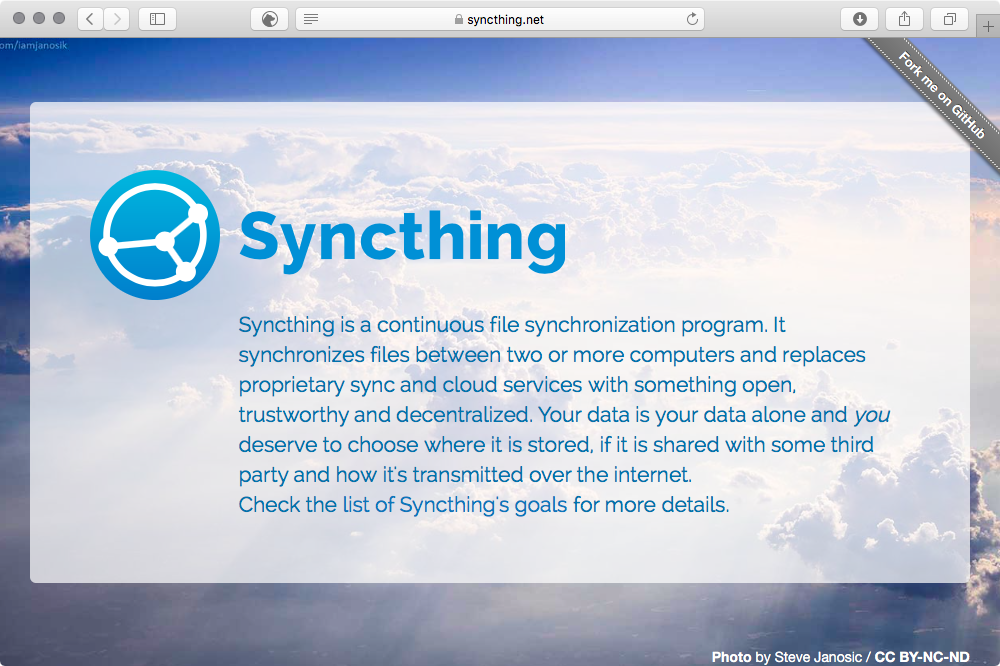
無線ルーター設定
DHCPサーバーにDNSのサーバーを今までは上のルーターに設定していたものを 内部のパイサーバーに変更する設定作業。
使っている無線ルーターはNECのAtermの###です。
コバンザメのごとく、ルーターにパイを養生テープで引っ付けておきました。
バックアップ・復元
丸ごとバックアップとあまりスマートな方法とは思えないのですが、 ある意味メンテナンスフリーなのでこういうのもありかなと思ってます。 自分が海外に滞在中に問題があったときに、甥っ子に交換してもらえるように頼めるというのが一番。 多分この方法が一番簡単であろうと、、バックアップした時からのデーターが消えてしまうけれど、 それは仕方なしと、、割り切ります。
テープで本体に貼り付けておきます。
- 丸丸バックアップ:定期的にバックアップしましょう。もしSDカードが壊れたてもご安心、カードを差し替えてあっという間に復元。
追記:
2019-12-14:内容を少し追加・編集。今更ながら写真を撮り忘れている事に気付く。
2019-09-04:内容を少々追加(下書き)
tip 🏝
🌷 sat ⚡️ goozenlab@getalby.com
🌻 bitcoin : bc1qge9sxfcmfqzdzx8nj8gc28wd57enqz0l7cus0d
